
iMessage fikk en enorm oppdatering i iOS 10, og la tilting som tredjeparts appintegrasjon, rike lenker og en rekke morsomme grafiske effekter for meldinger. Hvis du ser meldinger som sier noe som "(sendt med Invisible Ink)" i stedet for å se den faktiske Invisible Ink-effekten, har vi et par rettelser du kan prøve.
Logg av og tilbake på iMessage på alle iOS-enhetene dine
I SLEKT: De beste nye funksjonene i iOS 10 (og hvordan du bruker dem)
Oftest stammer ikke meldingseffekter fra aserverfeil på Apples slutt. Du kan rette dette ved å logge deg ut og tilbake til iMessage. Du må logge ut på alle enhetene kontoen din er brukt på, og deretter logge på hver av dem igjen. Slik gjør du det.
Avbryt Innstillinger-appen din, og trykk deretter på "Meldinger."
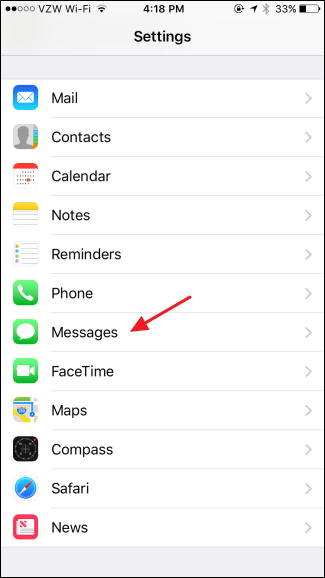
På meldingsskjermbildet trykker du på elementet "Send og motta".

Øverst, trykk på adressen du er logget inn i iMessage.

På popup-meldingen Konto klikker du på "Logg av".

Etter et øyeblikk blir du logget av iMessage. Gjenta denne prosessen på alle enhetene du bruker den kontoen med iMessage før du fortsetter.
Etter å ha logget deg ut på alle enhetene dine, klikker du på "Bruk Apple-ID-en din for iMessage" på denne samme siden for å logge på igjen.

Skriv inn Apple-ID og passord, og trykk deretter på "Logg på".

Etter at du har logget deg på, slår du av meldingsappen din. Meldinger du allerede har mottatt, vil ikke endres, så du må få noen til å sende deg en ny melding ved hjelp av en effekt slik at du kan teste den ut. Forhåpentligvis får du se hele meldingseffekten nå.
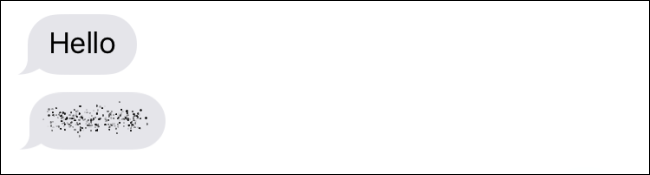
Og hvis det ser bra ut, fortsett med å gjenta de siste par trinnene for å logge på iMessage på de andre enhetene dine.
Slå av innstillingen for reduser bevegelsestilgjengelighet
Noen mennesker har også rapportert at de harReduser bevegelsesinnstillingen som er slått på forstyrrer deres evne til å se meldingseffekter. Innstillingen Reduce Motion er ment å deaktivere unødvendige animasjoner - som parallakseffekten på startskjermen. Noen mennesker slår den på fordi disse typer animasjoner plager dem, andre for å øke ytelsen eller bidra til å øke batterilevetiden. Hvis du bruker innstillingen Reduser bevegelse og det forstyrrer meldingseffekter, må du bare bestemme hva som er viktigere for deg.
Når det er sagt, er det mange som ikke opplever detproblem- og meldingseffekter fungerer bra selv når Reduce Motion er slått på. Det er imidlertid en enkel ting å sjekke. Kanskje det vil fungere for deg hvis du ikke logget ut og inn igjen i iMessage.
I Innstillinger-appen din, trykk på "Generelt."

På skjermbildet Generelle innstillinger trykker du på "Tilgjengelighet."
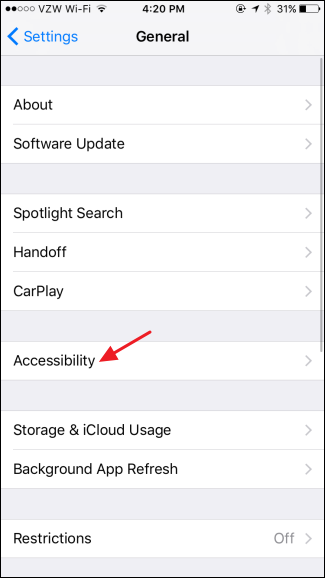
På skjermbildet for tilgjengelighetsinnstillinger kan du se om elementet “Reduce Motion” er slått på eller av. Hvis det er slått på, fortsett og trykk på "Reduser bevegelse."

Slå av “Reduce Motion”.
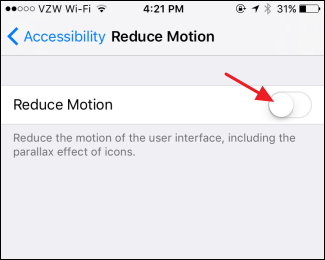
Nå kan du teste meldingene dine igjen for å se omeffektene fungerer. Som vi sa, ser det ut til at dette fungerer for noen mennesker, men ikke for andre. Så langt ble alle forekomster vi har sett på våre egne enheter korrigert ved å enten slå Reduce Motion av eller logge av og tilbake til iMessages på enhetene dine. Så forhåpentligvis vil dette få deg til å fikse og sende usynlige meldinger på kort tid.








